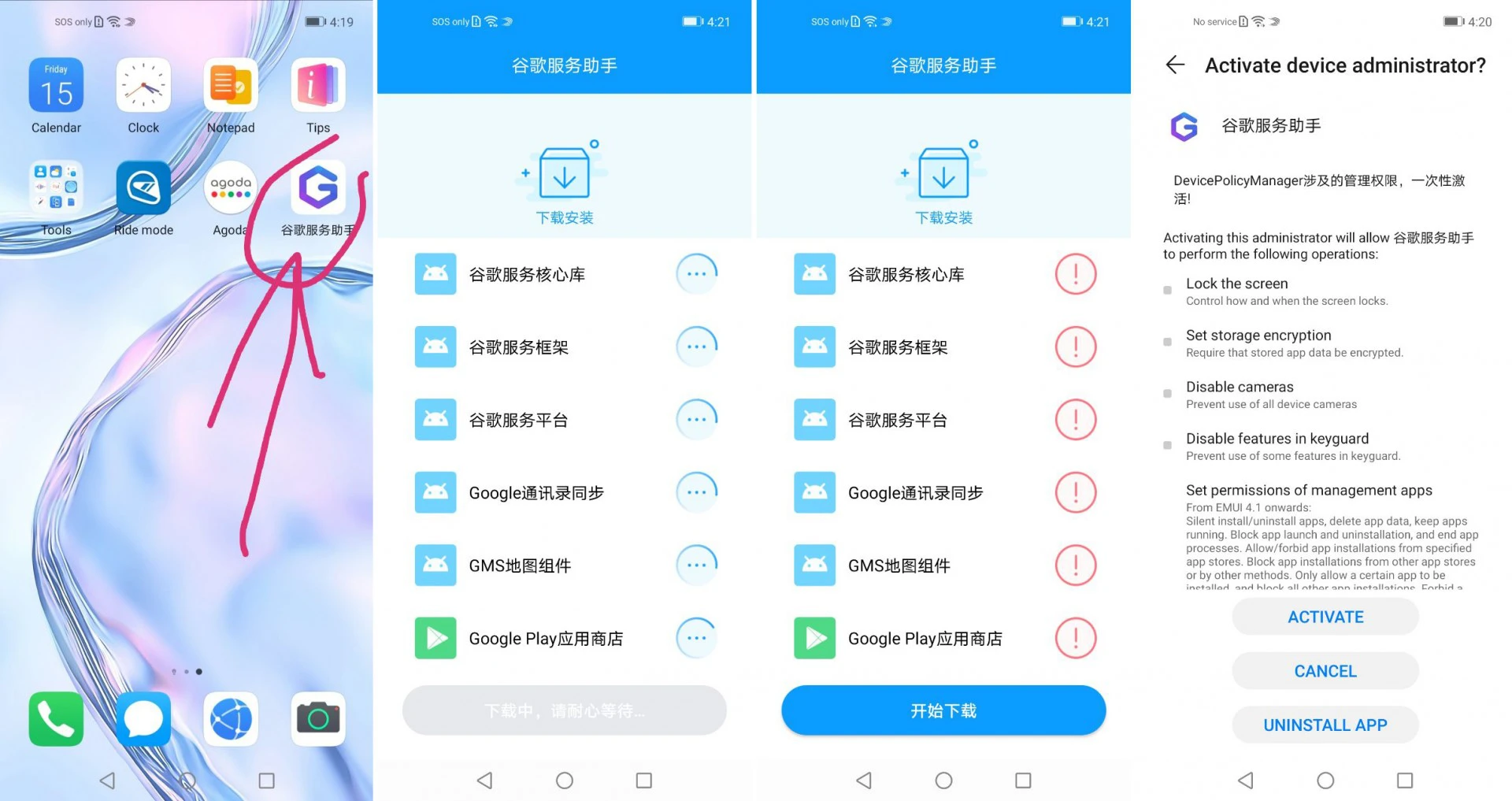AppTime Market
Покупай внутриигровую валюту и наборы в нашем маркете. 1000+ услуг, от ₽100 за набор и телеграм канал с реальными покупателями.

Денисюк Елена
18 октября 2020
После санкций со стороны правительства США, направленных против компании Huawei, новые смартфоны китайского производителя поставляются без сервисов Google. Это означает, что пользователи не получают доступа к Google Play, Google Maps и другим приложениям, без которых многие уже не мыслят своих смартфонов.
Вопрос о том, как установить сервисы Google на устройство Huawei, звучит всё чаще, ведь число пользователей гаджетов от китайского гиганта только растёт. И это неудивительно – смартфоны Huawei сочетают высокие характеристики с оптимальными ценами и премиум-дизайном. Кроме того, именно они удерживают лидерство в области фотосъёмки. Лучшие камерофоны в индустрии разработаны Huawei, и с этим фактом сложно поспорить.
Как установить сервисы Google на Huawei Honor X10 5G? / Приложения от Гугл на Huawei Honor X10 5G

Итак, вы стали владельцем нового смартфона Huawei и хотите установить на него сервисы Google. В сети есть немало пошаговых инструкций, посвящённых тому, как это сделать. Предлагаем вам одну из них, проверенную на моделях Huawei Nova 7i, Mate 30 Pro и Huawei P40/P40 Pro. Есть сведения, что она работает и на других устройствах этого бренда.
Эта инструкция не вносит в ваш смартфон необратимых изменений. Если результат вас не устроит, сброс телефона вернёт все его параметры к исходным.
Шаг 1. Что вам понадобится
Простых решений проблемы установки сервисов Google пока не существует, поэтому не стоит ожидать инструкции в один клик. Ситуация усложняется необходимостью использования отдельных устройств. Вам понадобится следующее:
- Ваш смартфон Huawei;
- Флеш-накопитель USB Type-C или OTG-кабель USB Type-C — Type-A;
- Файлы, которые необходимо скачать — Google Dienst Installation Account Fix.
Распакуйте архив и перенесите на флеш-накопитель в корневой каталог для удобства доступа. У вас появятся две папки: Huawei и Google_Dienste_APK. Учтите, что антивирусное программное обеспечение может сообщать о ложных срабатываниях и помещать файлы в карантин либо удалять их. Убедитесь, что присутствуют следующие файлы:
Шаг 2. Установка файлов резервных копий
- Подключите USB-устройство к телефону. На этом этапе вам понадобятся файлы резервных копий Huawei, которые вы скачали ранее.
- Вам нужно будет использовать программу резервного копирования и восстановления, встроенную в ваш телефон. Она находится в Настройки телефона> Система и обновления> Резервное копирование и восстановление> Резервное копирование данных. Когда вы войдёте туда, должно открыться окно резервного копирования.
- Выберите Внешнее хранилище, когда программа задаст вам вопрос, где вы хотите разместить резервную копию или откуда восстановить данные.
- Выберите данные резервной копии датированные 7 марта 2020 г., 8:06. Далее программа попросит вас ввести пароль. Введите firlando234 — обратите внимание, что пароль чувствителен к регистру.
Примечание:
Есть сведения, что этот шаг не всегда срабатывает, поэтому перед входом в систему установите на телефоне дату — май 2020 года или более раннюю.
Шаг 3.a — вариант 1. Активируйте Lzplay
- Запустите Lzplay — приложение находится на домашнем экране с фиолетовым логотипом G. Предоставьте приложению Lzplay права администратора. Выберите доступ к хранилищу и тапните Activate (Активировать).
- На главном экране Lzplay нажмите синюю кнопку. Нет необходимости ждать окончания процесса загрузки на экране. Нажмите Домой и перейдите к следующему шагу.
Примечание:
Если при открытии LZplay вы видите белое всплывающее уведомление, написанное на китайском языке, вам нужно поступить по-другому, перейдя к следующему шагу.
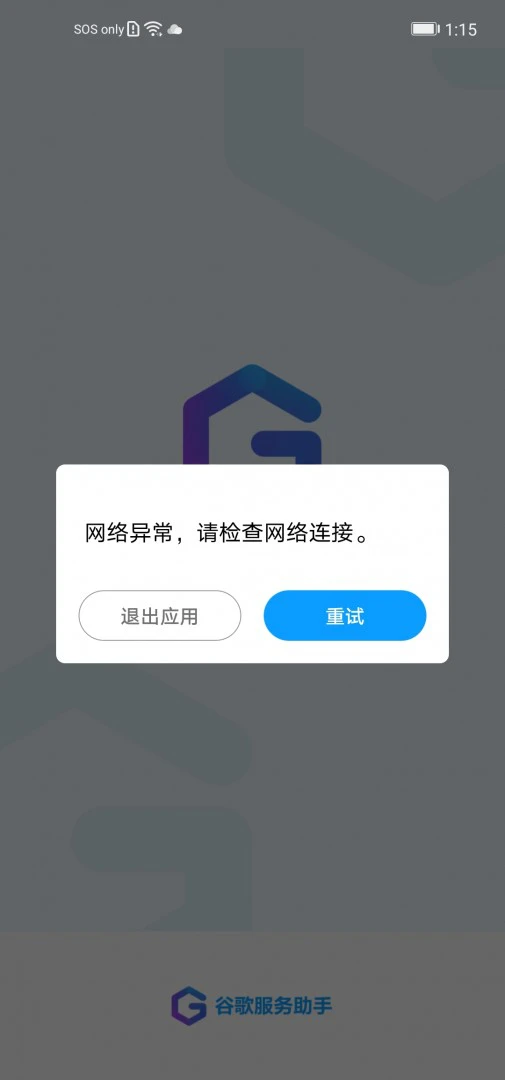
Шаг 3.a. — вариант 2. Альтернативная установка LZplay
- Удалите стандартное приложение резервного копирования Huawei, выбрав Настройки> Приложения. Найдите приложение в списке и выберите Удалить.
- Загрузите другую версию Huawei Backup.
- ВКЛЮЧИТЕ РЕЖИМ ПОЛЕТА! Для этого коснитесь значка самолета в верхней шторке.
- Установите загруженное приложение Huawei Backup. Не обращайте внимания на сообщение об ошибке установки.
- Повторите ШАГ 2: Установка файлов резервных копий.
- ВЫКЛЮЧИТЕ РЕЖИМ ПОЛЕТА.
- Запустите LZplay.
Шаг 3.b. Установите приложения сервисов Google
- Запустите приложение Huawei File Manager (оно должно быть на главном экране), перейдите на USB-накопитель и щелкните папку установки Google на USB-накопителе. Вы увидите в ней 9 пронумерованных файлов.
- Установите первые 6 файлов (обратите внимание, что их нумерация начинается с нуля):
0.FRP_Bypass.apk
1.GAM_v4.0.3.apk
2.Contacts.Sync-29-v10.apk
3.SV.Policy_sidecar_aps-2052073.apk
4.GMS.STD.apk
5.PlayStore_19.5.13-all.apk
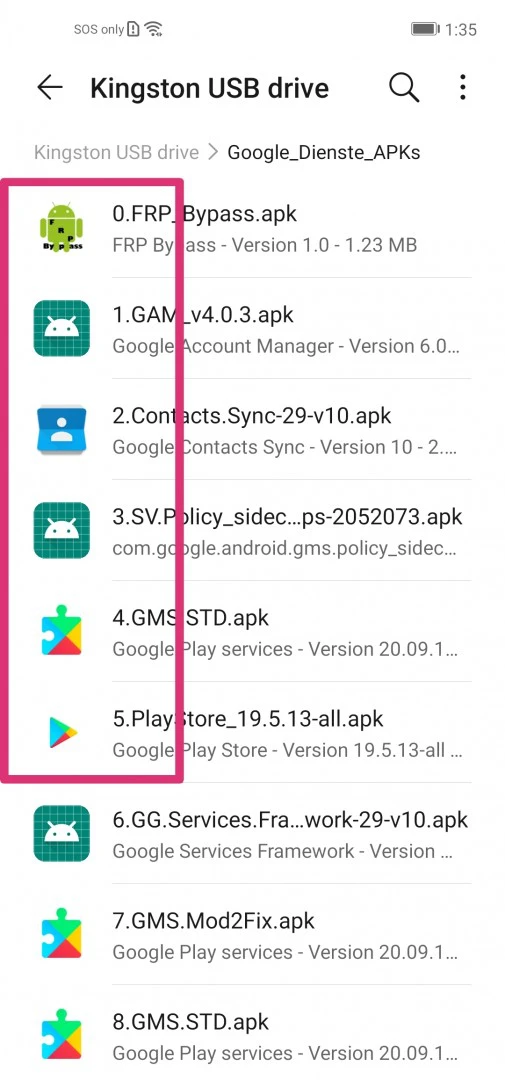
Шаг 4.a. Регистрация в Google-аккаунте
- Откройте только что установленное приложение FRP_Bypass.
- Нажмите кнопку меню в правом верхнем углу и выберите Browser sign-in (Вход через браузер).
- Введите свой адрес электронной почты Google и пароль.
- Авторизуйтесь.
Примечание 1:
Подождите, пока не появится сообщение об ошибке. Появление сообщения об ошибке во время связи с серверами Google в этом случае является нормальным.
Примечание 2:
Если у вас есть несколько аккаунтов Google, после настройки и проверки первого, перейдите к добавлению других. Обычно появляется сообщение, что произошла ошибка. Игнорируйте это и переходите к следующему шагу.
Шаг 4.b Продолжение регистрации
- Установите с USB файл №6: 6.GG.Services.Framework-29-v10.apk
- После установки перейдите в Настройки> Пользователи и учетные записи.
- Вы увидите там свою учетную запись Google и другие аккаунты, которые вы настраивали на предыдущем шаге 4а, даже если получали сообщения об ошибке.
- Далее вы получите много уведомлений от Play Protect — игнорируйте их. Это будет исправлено на более позднем этапе.
Шаг 5: Установите Google Services Framework
Примечание:
Пока игнорируйте все уведомления об ошибках Google, связанные с с Play Protect.
- Откройте Google Play Store на главном экране и посмотрите, можете ли вы просматривать приложения в нём. Если да, значит, Google Play работает нормально.
- Если Play Store не откроется, ваше устройство перезагрузится. После перезапуска попробуйте ещё раз.
Шаг 6: Google Play Services
- Вернитесь в диспетчер файлов Huawei и установите файл номер 7:
7.GMS.Mod2Fix.apk
- После установки запустите Play Store и перезагрузите устройство. Просто позвольте Play Store запуститься, далее ничего не делайте и просто перезагрузите смартфон через несколько секунд.
Примечание:
Во время установки 7.GMS.Mod2Fix.apk может появиться сообщение о том, что у вас установлена более свежая версия сервисов Google Play. Если это так, просто удалите их в Система> Приложения. Установите 7.GMS.Mod2Fix.apk ещё раз – процесс установки должен успешно завершиться.
Шаг 7.a: Google Service Framework
- Откройте Google Play.
- Выберите в нём очень большое приложении и загрузите его. Оно должно быть настолько большим, чтобы процесс загрузки занял какое-то время.
- Во время загрузки перейдите в Настройки> Приложения> Показать системные процессы (меню в правом верхнем углу), найдите Google services framework, тапните по нему, затем тапните Storage (Хранилище) и Очистить / Удалить данные.
- Вернитесь в Google Play.
- Перезагрузите ваше устройство. Не нужно ждать завершения загрузки.
Шаг 7.b: Уведомления от Play Protect
- Откройте Google Play Store. Перезагрузите устройство, если он не открывается должным образом, и попробуйте открыть снова.
- Запустите установку любого приложения.
- Убедитесь, что уведомления Google Play Protect не отображаются – к этому моменту они должны прекратить появляться.
- Если соощения от Google Play Protect продолжают появляться, повторите шаг 7.a.
Шаг 8 Обновите сервисы Google
Последний шаг. На этом этапе у вас уже не должно возникать никаких проблем. К этому моменту все должно быть в порядке, и вы больше не должны получать уведомления Google Play Protect.
- Выберите Настройки> Приложения> Показать системные процессы (меню вверху справа)>Сервисы Google Play и Удалить.
- Вернитесь в диспетчер файлов и установите файл №8:
8.GMS.STD.apk
- После установки перезагрузите телефон в последний раз.
С помощью данного метода вы сможете устанавливать бесплатные и платные игры и приложения. Учтите, что он не обеспечивает работу платежей Google PAY и некоторых стриминговых сервисов. Кроме того, нет возможности войти в аккаунт Youtube, хотя сам он работает без проблем.
Источник: app-time.ru
Как скачать Плей Маркет и установить на Хонор привычный сервис

Установку Google на Honor или Huawei начинайте с загрузки установочных утилит. Компьютер и смартфон должны быть подключены к интернету.
- Сделать резервное сохранение всех данных со смартфона.
- Сбросить настройки устройства до заводских.
- Выставить автовыключение экрана на «Никогда».
- Скачать пакеты файлов google apps и Izplay.zip.
- На ПК или ноутбук установить HiSuite.

- При запросе загрузки обновления – согласиться.
- В смартфонах Huawei и Honor зайти в настройки, в поисковой строке ввести HDB.
- Поставить галочку в окошке «Разрешить HiSuite доступ к HDB».

- Скопировать папку Izplay_2019_10_10 (ранее установленную на ПК) в Backup (директория HiSuite). Пример: «Мой компьютер — Виндовс (С) — Пользователь — Documents — HiSuite — Backup».
- Подключить мобильное устройство к компу с активной HiSuite, выбрать на телефоне режим передачи файлов. На экране отобразится всплывающее окно, запрашивающее разрешение использовать HDB, которое следует подтвердить.
- Согласиться с каждым разрешением, которые смартфон затребует предоставить HiSuite. На дисплее высветится комплект цифр, которые нужно ввести в окно приложения. После подключения телефон соединится с компьютером.

При каждом запуске G отматывайте время обратно (не позже 24 июля). При активации Гугл сервисов – возвращайте актуальный показатель.

Основной процесс установки Гугл на Хонор
На этом этапе установки Google на Honor программу HiSute закройте. На ноутбуке вернитесь к ранее скачанным файлам, выберите папку Google Installer, в которой находятся установочные файлы конфигурации АРК. Папку полностью следует перенести во внутреннюю память телефона (аппарат должен быть подсоединен в режиме передачи софта на ПК).


- Проверить, экспортировалась ли документация в файл-менеджер смартфона.
- Отключить мобильное устройство от компьютера, который в дальнейшей настройке не потребуется.
- Запустить утилиту с китайскими иероглифами, подтвердить действие нажатием «Активировать» + «Разрешить».
- Свернуть и закрыть все программы, повторно нажать на «G с иероглифами». В открывшемся окне продублировать действие, после чего гаджет выдаст множество ошибок. Это нормально, переживать не нужно.
- Свернуть приложение, снова запустить менеджер файлов, найти приложение Google Installer, зайти в него. В этой папке по порядку расположены АРК. Инсталлируйте их в последовательности от 1 до 6.
- Закрыть все активные разделы в телефоне, вернуться к софту с иероглифами, нажать на кнопку в нижней части программы и свернуть ее.
- Теперь можно зайти в магазин приложений Google. Но это еще не финальная стадия. Далее нужно перейти в настройки смартфона.
Данные вводите через браузер, используя три точки в правом углу (… «Настройки»—«Пользователь»—«Аккаунты Google». Введите логин и пароль от личной учетной записи в Гугл.

Если войти не получилось, авторизуйтесь с помощью кнопки «Далее», выбрав способ регистрации посредством СМС на номер, указанный при регистрации. Введите полученный код и войдите в приложение Googlefier. На следующем этапе вернитесь в менеджер файлов, установите АРК №7 в Google Installer. Начнет приходить множество уведомлений на экране. Дождитесь процедуры окончания установки сервисов.

Если используете несколько аккаунтов в Гугл, на этой стадии вводите все. Потом добавить их не выйдет, а удалить просто – помните об этом нюансе.
Дальнейшие настройки
Указанным способом можно не только установить Google Play Market, причем работающий, но и другие популярные приложения. Необходимо зайти в Маркет, в поисковой строке ввести device id. Выбрать следует софт от VTechno (с фиолетовой иконкой), скачать его на мобильное устройство Honor 9A или другие модели.

- Запустить утилиту Device ID, нажать на Grant Permission, подтвердить разрешение во всплывающем окне.
- Свернуть все, зайти в меню настроек приложений смартфона.
- Найти раздел «Сервисы Google Play» и удалить их. Версия указанных ресурсов должна быть не ниже 20-й. В противном случае, ее нужно обновить, что займет 5-10 минут.

- Вернуться в файловый центр, выбрать папку Google Installer (APK №8). Перед установкой желательно активировать режим авиа, чтобы избежать появления чрезмерного количества ошибок.
- Установить АРК, открыть Device ID, убедиться, что в Google Service Framework появилось несколько цифр.
- Вернуться в настройки приложений, ввести в поисковик «google». Кликнуть на три точки в верхнем углу, выбрать раздел «Показать системные»,
- Зайти в появившийся пункт GSF, выбрать «Память», очистить и сбросить кэш приложения.

- Проверить Device ID. Если строка Google Service Framework пропала, значит, все шаги сделаны правильно. В противном случае, необходимо очистить кэш и сбросить настройки, после чего повторить указанные выше шаги.
- На завершающих этапах настройки смартфонов Хонор без сервисов Google, переходят «Сервисы Гугл Плей», удаляют их, как было указано ранее, открывают менеджер файлов, загружают АРК №20.
- Если в Device ID появился ключ-шифр, можно выходить из режима полета. В противном случае, девайс нужно перезагрузить.
Только выполнив все действия, указанные выше, можно подключать интернет и проверять работу Гугл Плей Маркет. Должны корректно работать все приложения, включая Gmail и YouTube.








Удаление виджета или значка приложения
Чтобы удалить элемент, жмем на него пальцем и держим пару секунд. В верхней части высветится значок «минус в кружке» или изображение корзины с текстом «Удалить». Затем посредством свайпа перемещаем до значка, палец при этом не отпускаем.

Данная процедура вовсе не говорит, что он удалился из памяти мобильного телефона навсегда. В действительности пользователь производит удаление лишь с основного дисплея. При необходимости вы сможете вернуть его обратно.
Активация платежных систем
После проведения указанных манипуляций останется одно ограничение – не будет функционировать система бесконтактной оплаты через Гугл Плей. Альтернативный вариант – использование приложения «Кошелек» из AppGallery. Софт удобен для оплаты в торговых точках при помощи смартфона. Стоит отметить, что услуга разрабатывается, доступна пока не во всех финансовых учреждениях.

Клиентам Сбербанка доступна специальная программа SberPay, ориентирована пока только на собственные карты и платежную систему Visa. Остальные пользователи могут заказать бесплатно цифровой аналог карты. В ближайшее время создатели сервиса планируют активировать услугу с привязкой к MasterCard. Скачать утилиту можно на сайте, в разделе Сбербанк-онлайн.

Перемещение виджета
Чтобы переместить его в другое место, нажимаем на значок и ждем пару секунд. Как только телефон отреагирует характерной вибрацией, посредством свайпа перемещаем на нужную позицию, палец при этом не отпускаем.

Чтобы переместить на другую страницу, подводим его к краю экрана в необходимом направлении и перетаскиваем в нужное место.
Альтернативный вариант установки Гугл сервисов на Хонор
Еще один способ установки Google на Honor – простой, но устаревший. Он часто дает сбои, не запускается на новых моделях. Для процесса используется приложение Chat Partner. Алгоритм действий состоит из нескольких шагов:
- Скачать файл АРК Chat Partner.
- Запустить установленную программу.
- Выбрать кнопку Detective Device, установить гугл сервисы, выбрав в выпавшем списке Repair Now.
- Разрешить приложению использовать права администратора, дождаться окончания установки.
- Войти в аккаунт Гугл, удостовериться в наличии иконки Плей Маркет, перезагрузить мобильное устройство.
Указанный способ, невзирая на простоту, специалисты и пользователи не рекомендуют, так как он не всегда срабатывает.
Как можно заметить, установить сервисы Google на смартфоны Huawey и Honor можно без особого труда, имея начальные навыки работы с ПК и мобильными устройствами. Главное — внимательно следовать инструкции, использовать совместимые ОС и гаджеты. Регулярно следует проверять актуальность инструкции, поскольку компания Гугл периодически вносит собственные рекомендации и коррективы.
Оригинал инструкции находится на сайте 4pda.ru. Если у Вас что-тоне получилось, зайдите на сайт 4pda.ru или на mobiltelefon.ru, прочитайте оригиналы инструкций сначала, выполните все действия внимательно и пошагово. При необходимости на форуме можно задать вопросы.
Как установить виджет на рабочий экран смартфона Honor и Huawei
Как открыть виджеты на Хуавей и Хонор:
- Выбираем стол, на котором будет установлен элемент. Обычно, выбирают основной рабочий стол, чтобы после разблокирования телефона сразу же иметь возможность наблюдать работу конкретного софта, установленного в устройстве.
- Посредством свайпа сводим два пальца вместе. Данная операция активирует режим правки. После этого внизу дисплея высветится меню из нескольких пунктов.

- Нажимаем на значок виджетов. Листая ленту вправо, выбираем, например, музыку или часы.

- Теперь нужно выбрать с габаритами. Если говорить о музыке, то оптимальным вариантом станет 3х1.
- Выберите подходящий вариант и перемещаем на рабочий дисплей. После, он должен появиться на рабочем столе и отражать точные данные о деятельности программы.

Как включить, перезагрузить, выключить Honor Band 5: инструкция первого раза
Чтобы переместить на другую страницу или удалить, нужно произвести типовую операцию: зажать пальцем и перетащить на нужную позицию.
Источник: dns-magazin.ru
Как установить Google-сервисы на Huawei или Honor
Huawei и Honor занимают лидирующие позиции по продажам среди Android смартфонов даже при том что у них отсутствуют привычные для всех Google сервисы. Если вы не знали этого и купили устройство этих китайских брендов, не спешите растравиться, вы можете установить сервисы Google, в этой статье вы узнаете как это сделать.
Компания Google заблокировала установку по умолчанию своих сервисов на смартфоны Huawei и Honor, но есть очень простой способ обойти запрет и установить Google Play на устройство.
Как установить сервисы Google
Прежде чем устанавливать APK файл с сервисами Google необходимо установить специальное приложение «Chat Partner» так как без него у вас будет отображаться следующее уведомление на телефоне Huawei или Honor.

Для того чтобы установить сервисы Google с помощью «Chat Partner» необходимо выполнить несложные шаги. Данный способ не требуем Root прав, не влияет на безопасность смартфона и не влияет на обновления.
Установка сервисов Google:
- Скачайте и установите apk файл приложения «Chat Partner», которое обеспечит беспроблемную установку.
- Во время установки apk файла операционная система Android, может предупредить о небезопасности установки файла с неизвестного источника.
- После установки, открываем приложение, авторизация нам не нужна, поэтому внизу просто нажимаем кнопку «Detect device».



- Приложению «Chat Partner» для его работы необходимы сервисы Google, если их нет, а их у нас нет, приложение предложит их установку – нажимаем «Repair Now».



- Приложению «Chat Partner» нужно дать права администратора, чтобы установить Google сервисы.
- После установки сервисов Google вам нужно сделать вход в Google-аккаунт, по аналогии с тем как это делается при первом запуске Android телефона, после авторизации сделайте перезагрузку смартфона.



После авторизации вы можете установить все привычные Google приложения: You-Tube, Chrome, Календарь, Gmail и так далее.
Нужно учесть: что при такой установке сервисов Google оплата по NFC c помощью Google Pay работать не будет! Связано это с тем что устройства Huawei и Honor не имеют официальную сертификацию. Но при наличии NFC вы также можете использовать бесконтактную систему оплаты Huawei Pay, которая является аналогом Google pay.
Второй вариант: как установить Google сервисы на Huawei и Honor в видео инструкции

Что делать если Chat Partner не делает установку Google сервисов?
Google следит за тем чтобы приложения не нарушали работу и лицензии. Поэтому если у вас не получилось установить приложение Google Play, вы можете установить APK в приложении Petal Search который представила компания Huawei, где можно устанавливать те же приложения.

Итак, теперь вы знаете как установить сервисы Google и использовать их в телефонах Honor и Huawei. На выполнение пошаговой инструкции, которая представлена выше у вас уйдет 3-5 минут, не более. Если же этот вариант не сработает всегда можно скачать приложения, игры, социальные сети которыми вы привыкли пользоваться с сервиса Petal Search.
Источник: tvoy-android.com